Audacity è un editor di file
audio multipiattaforma, rilasciato sotto licenza
GNU (General Public License).
Il programma di base permette la registrazione, la riproduzione, la modifica e il
mixaggio di file audio.
Una serie di operazioni
aggiuntive sono possibili grazie a plug-in
già inclusi, con i quali è possibile intervenire su diversi parametri tra cui
il volume, la velocità, l'intonazione, la compressione e la normalizzazione.
Insomma gli effetti a disposizione sono tanti, e l'utilizzo è alla portata di
chiunque.
In questo tutorial vediamo come ripulire una registrazione audio che contiene un fastidioso rumore di
sottofondo.
Passo 1 – Aprire con Audacity il file audio che da cui si vuole eliminare il rumore di fondo.
Passo 2 – Come prima operazione è fondamentale individuare una parte della traccia audio che contiene solo il rumore di fondo; si deve quindi utilizzare lo strumento di selezione "I" per selezionare la parte della traccia audio che contiene il rumore di fondo (Fig. 1).
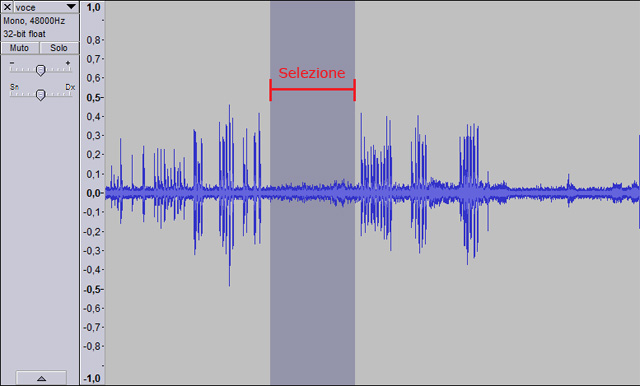
Fig. 1
Passo 3 - Andate sul menu "Effetti" di Audacity e scegliere la voce "Rimozione rumore"; si apre la finestra seguente (Fig. 2).
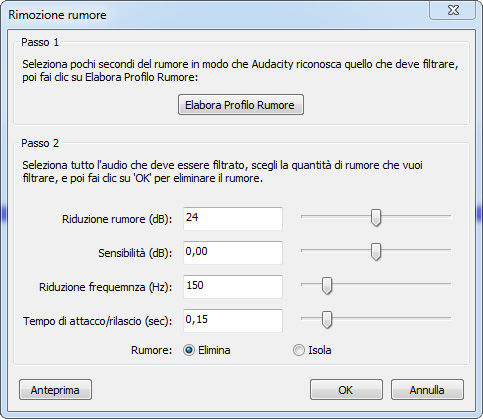
Fig. 2
Passo 4 - Cliccate sul pulsante "Elabora profilo rumore", in questo modo Audacity analizzerà il rumore di fondo che si vuole rimuovere. La finestra si chiuderà automaticamente.
Passo 5 – Selezionate l’intera traccia audio andando sul menù "Modifica" > "Seleziona" > "Tutto".
Passo 6 - Andate nuovamente sul menu "Effetti" e cliccate ancora sulla voce "Rimozione rumore"; si apre nuovamente la finestra di Fig. 2.
Passo 7 – Ascoltate in anteprima l’effetto di riduzione del rumore elaborato da Audacity: con il pulsante "Anteprima" e con l’opzione "Isola" attivata sentiremo riprodotta solo la parte dell'audio che andremo a cancellare, mentre con il pulsante "Anteprima" e con l’opzione "Elimina" attivata ascolteremo solo l'audio filtrato dal rumore di sottofondo. Ci sono quattro opzioni nella finestra "Riduzione rumore", inizialmente potete provare ad ascoltare il risultato con le opzioni predefinite, altrimenti, se non siete soddisfatti, potete agire sui quattro cursori di configurazione.
Tenete presente che più viene ridotto il rumore di fondo, più la forma d’onda si ridurrà con un’evidente perdita d’informazioni, e se si esagera si può alterare significativamente anche la qualità degli altri suoni contenuti nel file audio. Per questo motivo è molto importante verificare il risultato della riduzione del rumore, e provare varie impostazioni dei parametri, prima di applicarlo definitivamente.
Passo 8 – Fare clic sul pulsante OK; Audacity analizzerà la vostra intera registrazione e rimuoverà il rumore di fondo. Nelle figure seguenti è possibile vedere la traccia audio prima dell’applicazione del filtro (Fig. 3), e il risultato ottenuto dopo l’applicazione del filtro (Fig. 4).
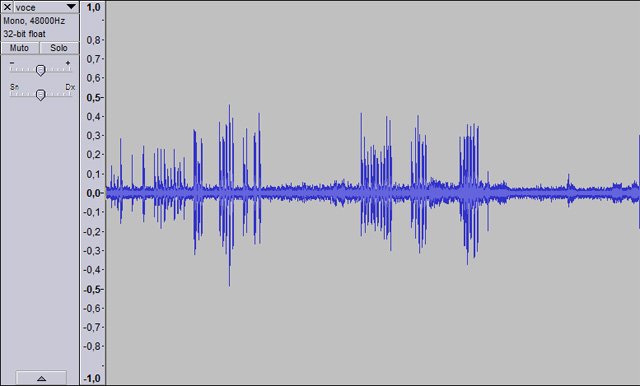
Fig. 3
Segnale audio prima dell'elaborazione
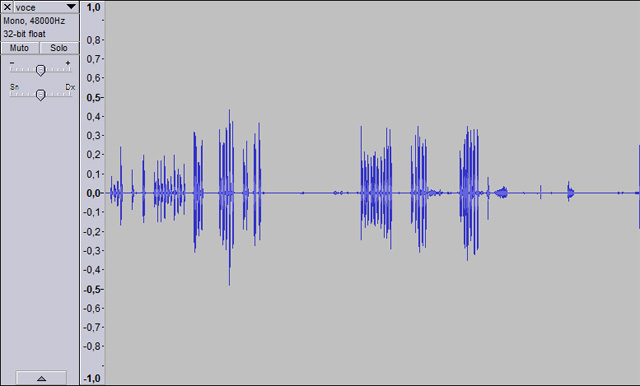
Fig. 4
Segnale audio dopo l'eliminazione del rumore di fondo